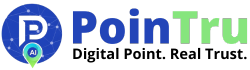Cara Install Website Google Spreadsheet v2.5 dengan Cloudflare
Proses instalasi website berbasis Google Spreadsheet versi terbaru kini menjadi lebih simple. Banyak pengguna yang masih bingung ketika melakukan setup pertama kali. Artikel ini memberikan penjelasan detail step by step agar kmu tidak salah langkah.
Instalasi ini tidak hanya soal teknis copy file, tapi juga menyangkut konfigurasi App Script hingga integrasi dengan Cloudflare. Dengan pemahaman yang tepat, implementasi dapat berjalan lancar tanpa error.
Bagi sebagian user, update ke versi 2.5 menghadirkan fitur lebih stabil. Namun tentu saja ada beberapa penyesuaian yang harus dilakukan, termasuk aktivasi lisensi dan pengaturan domain.
Dalam artikel ini, sya akan menguraikan langkah demi langkah. Penjelasan dibuat singkat, padat, dan tetap intelektual agar mudah dipahami bahkan oleh pemula.
Cara instalasi file Google Spreadsheet versi terbaru

Langkah pertama yaitu download file ZIP installer yang telah disediakan. Pastikan file sudah di-extract dengan benar sebelum digunakan.
Selanjutnya buka file spreadsheet original versi 2.5. Pilih menu File → Make a copy untuk membuat salinan. Ini penting agar source original tetap aman.
Setelah membuat copy, jangan lupa rename file sesuai kebutuhan. Misalnya WGS Web Teknologi agar lebih mudah dikenali.
Setelah itu amda bisa langsung menutup file original dan hanya bekerja pada salinan.
Konfigurasi share dan akses spreadsheet
Buka menu Share. Default setting biasanya restricted. Ubah agar semua user yang punya link bisa melihat.
Untuk keamanan, pilih akses Viewer saja. Dengan begitu orang lain bisa membaca tanpa bisa mengedit.
Setelah itu, kita lanjut ke menu Config. Di bagian ini Anda akan menemukan field untuk paste API dari App Script.
Menambahkan App Script API untuk integrasi
Masuk ke menu Extensions → Apps Script. Buat deployment baru dengan nama WGS. Atur agar siapa pun (Anyone) dapat mengakses deployment tersebut.
Setelah deploy, lakukan proses Authorization. Klik advance lalu allow. Hasilnya akan keluar URL deployment.
Copy URL tersebut lalu paste ke bagian config pada spreadsheet. Jika muncul error invalid, abaikan, karena sebenarnya script sudah aktif.
Konfigurasi worker di Cloudflare
Login ke akun Cloudflare. Bagi yang sudah punya domain aktif, bisa langsung edit kode worker. Jika belum, buat subdomain baru.
Upload file worker JS dari hasil extract ZIP tadi. Copy seluruh script lalu paste ke halaman editor worker. Setelah selesai klik Deploy.
Jika berhasil, worker akan otomatis aktif dan domain siap digunakan.
Setting custom domain dan routing
Masuk ke menu domain di Cloudflare. Tambahkan root dan subdomain sesuai kebutuhan.
Biasanya root domain tidak memakai www. Sedangkan untuk subdomain, gunakan format domain.com/* agar routing berfungsi.
Jika sudah disimpan, domain akan otomatis aktif dan diarahkan ke worker.
Aktivasi lisensi dan login admin panel
Ambil kode lisensi di member area. Masukkan pada menu aktivasi di dalam aplikasi. Jangan lupa sesuaikan dengan domain yang sudah didaftarkan.
Setelah itu akses domain. Jika diminta login, gunakan user default yang ada di spreadsheet. Edit user baru bisa dilakukan di admin panel.
Jangan khawatir jika muncul pesan warning. Itu normal dan tidak mempengaruhi proses login.
Integrasi API token dari Cloudflare
Masuk ke menu profile Cloudflare lalu buat API token baru. Pilih template edit zone DNS, lalu continue.
Copy API token dan Zone ID domain. Masukkan keduanya ke dalam admin panel website.
Jika berhasil, akan muncul notifikasi successful. Artinya integrasi dengan Cloudflare sudah selesai.
Instalasi template website
Setelah semua konfigurasi selesai, langkah berikutnya adalah install template. Proses ini bisa dilakukan langsung di admin panel.
Pilih template default atau upload template lain sesuai kebutuhan. Tunggu hingga instalasi selesai.
Jika halaman website tidak langsung berubah, lakukan refresh berulang atau hapus cache. Biasanya butuh waktu beberapa menit untuk update.
Akhir Kata
Artikel ini telah membahas detail cara install website berbasis Google Spreadsheet v2.5 hingga integrasi dengan Cloudflare. Semua langkah dijelaskan dengan bahasa sederhana agar mudah diikuti.
Untuk membaca artikel lainnya di Blog PoinTru ini, silahkan bisa lihat di halaman Sitemap!